Date: Februari 9, 2018
Rekap Kecil
Di posting saya sebelumnya, saya berjalan melalui proses membangun cluster 2-node sampai ke titik di mana kita siap untuk mulai mengelompokkan SQL Server 2012 di Windows Server 2012. Jika Anda telah menyelesaikan langkah-langkah tersebut, Anda siap untuk melanjutkan dan benar-benar membuat aplikasi berkerumun Anda sesuai dengan yang saya sarankan dari SIOS Datakeeper Cluster Edition.
Langkah selanjutnya, clustering SQL Server 2012
Pertama, kita memiliki SQL Server 2012. Instalasi cluster SQL Server 2012 cukup mirip dengan instalasi cluster SQL 2008/2008 R2, jadi sebagian besar akan berlaku meskipun Anda menggunakan SQL 2008/2008 R2. Terminologi seputar SQL Server 2012 Clustering menjadi sedikit berbelit-belit. Anda akan mendengar penyebutan SQL Server AlwaysOn, yang pada dasarnya bisa berarti salah satu dari dua hal yang berbeda: AlwaysOn Availability Groups atau AlwaysOn Failover Cluster Instance. Kebingungan muncul karena kedua solusi memerlukan beberapa tingkat integrasi dengan Windows Server Failover Clustering dan bahkan semakin bingung oleh kenyataan bahwa Anda dapat menerapkan kombinasi AlwaysOn Availability Groups dan AlwaysOn Failover Clustering, tapi itu adalah topik untuk hari lain!
Breaking It Down In Easy-Untuk-Memahami Persyaratan
Intinya AlwaysOn Availability Groups inilah yang biasa disebut Database Mirroring di SQL 2008 R2 dan sebelumnya. Ini memiliki beberapa lonceng baru dan peluit yang mengatasi beberapa keterbatasan versi sebelumnya dari mirroring database, jadi pasti perlu dicoba. AlwaysOn Failover Cluster Instance adalah apa yang biasa disebut SQL Server Failover Cluster. Ini adalah edisi terbaru dari teknologi clustering yang sama yang telah tersedia sejak versi awal dari SQL Server. Salah satu fitur baru terbaik dari SQL Server 2012 AlwaysOn Failover Cluster Instance adalah kemampuan untuk memiliki node pada subnet yang berbeda. Ini adalah batasan utama pada versi sebelumnya dari SQL Server. Dalam entri blog sebelumnya saya membahas beberapa keterbatasan AlwaysOn Availability Groups, Anda harus memeriksanya sebelum membuat keputusan mengenai teknologi mana yang akan digunakan.
Ayo mulai
Dengan mengatakan bahwa, artikel ini akan berfokus pada petunjuk Langkah-demi-Langkah untuk menerapkan SQL Server 2012 AlwaysOn Failover Cluster Instance.
Langkah 1
Pastikan penyimpanan cluster Anda sudah siap. Jika Anda mengikuti petunjuk di posting saya sebelumnya, Anda akan tahu bahwa alih-alih sumber disk bersama, kami akan menggunakan sumber disk yang direplikasi menggunakan perangkat DataCeeper Cluster Edition pihak ke-3. Jika Anda menggunakan penyimpanan bersama dan telah menambahkan penyimpanan daripada yang dapat Anda lewati tepat ke Langkah 2, tempat kami memulai pemasangan SQL. Jika tidak, ikuti langkah-langkah di bawah ini untuk mengkonfigurasi perangkat lunak untuk mereplikasi disk lokal untuk digunakan dalam cluster SQL.
Mengkonfigurasi Data Cluster Cluster
-
Instal dan konfigurasikan DataKeeper Cluster Edition
- Jalankan Setup DK

- Pergi melalui seluruh proses instalasi memilih semua nilai default.









- Restart komputer setelah instalasi selesai saat diminta dan ulangi prosesnya di server SECONDARY
- Luncurkan UI DataKeeper pada PRIMARY dan klik Connect to Server. Sambungkan ke PRIMARY dan kemudian sambungkan ke SECONDARY



- Klik Create Job dan berjalanlah melalui wizard Create Job untuk membuat cermin dari drive E


Pilihlah volume sumber cermin dan alamat IP NIC yang akan membawa lalu lintas replikasi.
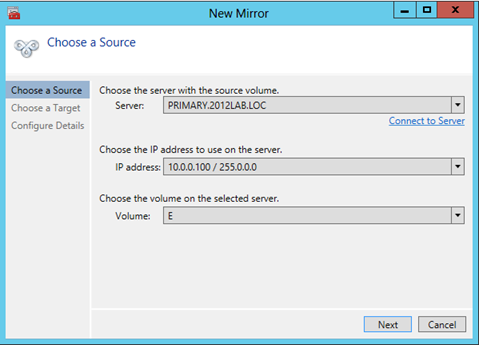
Pilih target cermin dan klik Next
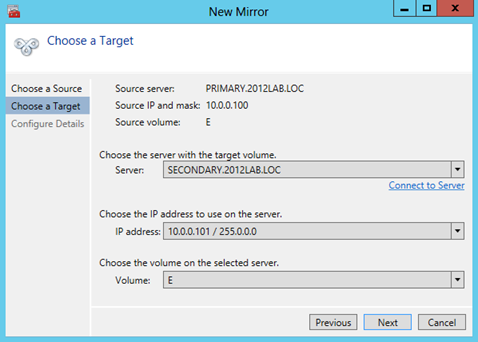
Di sini Anda akan memilih pilihan cermin Anda:
Kompresi – hanya memungkinkan untuk replikasi melintasi WAN
Asynchronous – pilih ini untuk semua replikasi WAN
Synchronous – ini sangat ideal untuk replikasi LAN
Bandwidth maksimum – yang digunakan dalam replikasi WAN sebagai cara untuk memberi cap pada jumlah replikasi bandwidth diperbolehkan digunakan. Umumnya harus dibiarkan pada 0, namun untuk pembuatan cermin awal Anda mungkin ingin membatasi bandwidth sehingga replikasi tidak menggunakan semua bandwidth yang ada untuk melakukan sinkronisasi awal.

Setelah Anda klik Selesai cermin akan dibuat.

Begitu cermin dibuat Anda akan diminta untuk mendaftarkan volume pada Windows Server Failover Clustering (WSFC). Klik Yes dan DataKeeper Volume Resource yang baru akan terdaftar di Available Storage (lihat gambar di Langkah 2).

- Jalankan Setup DK
Langkah 2
Kita akan memulai penginstalan SQL Server 2012 pada node cluster pertama.
- Sebelum memulai, pastikan penyimpanan Anda muncul di Failover Cluster Manager dan ditugaskan ke grup Available Storage seperti ditunjukkan di bawah ini
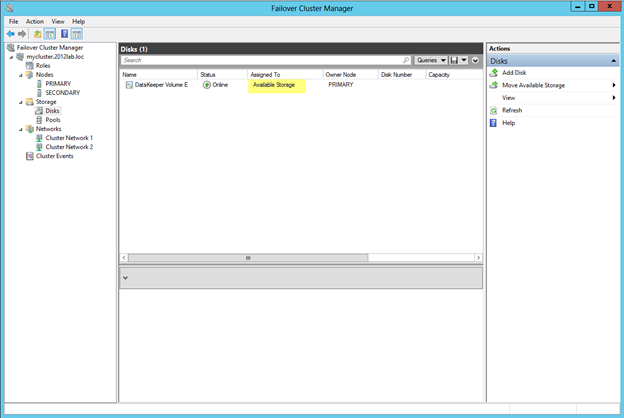
- Pada titik ini kita akan meluncurkan setup SQL Server 2012 dan pergi ke Tab Instalasi dan klik New SQL Server failover cluster installation
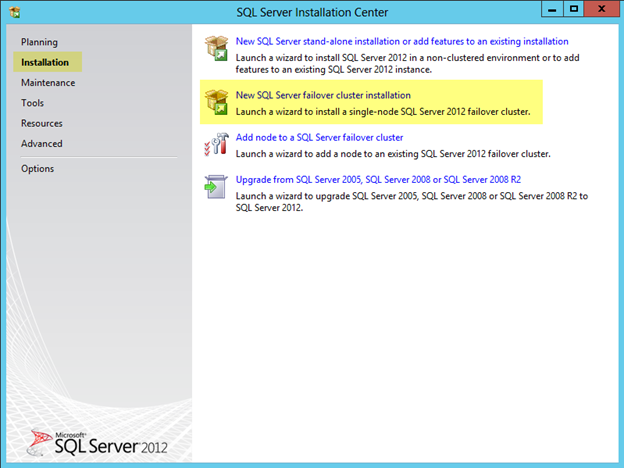
- Langkah melalui instalasi seperti yang ditunjukkan pada screen shot berikut.


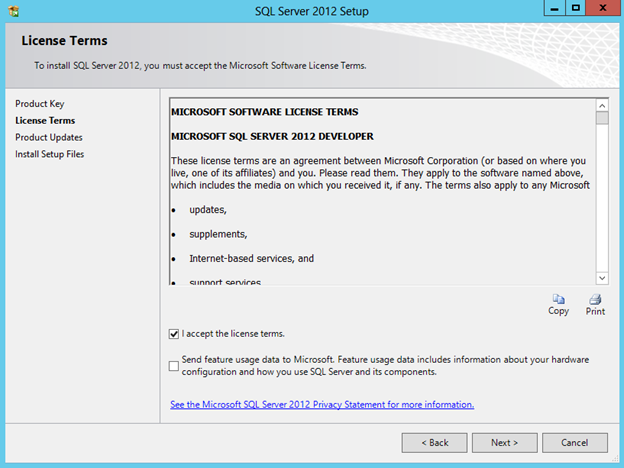
Kesalahan berikut ini diharapkan jika server Anda tidak terhubung ke internet. Jika Anda terhubung ke internet, Anda harus terus maju dan menerima pembaruan yang ditemukannya.

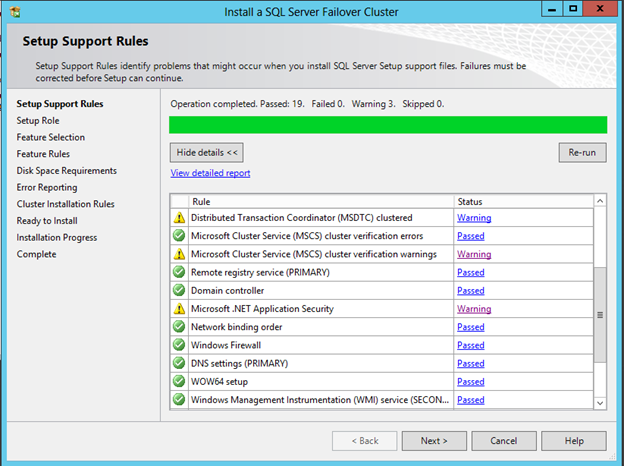
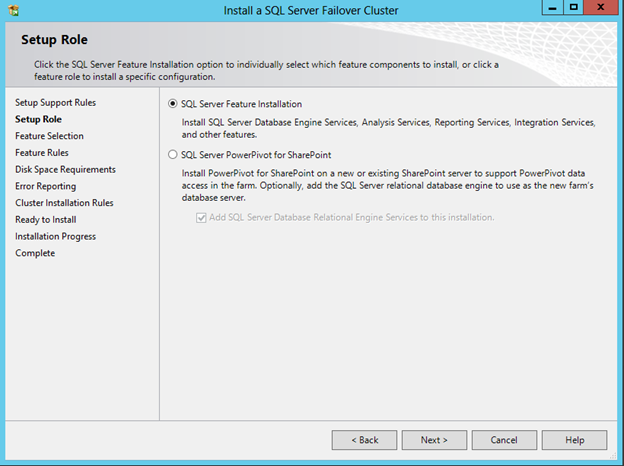
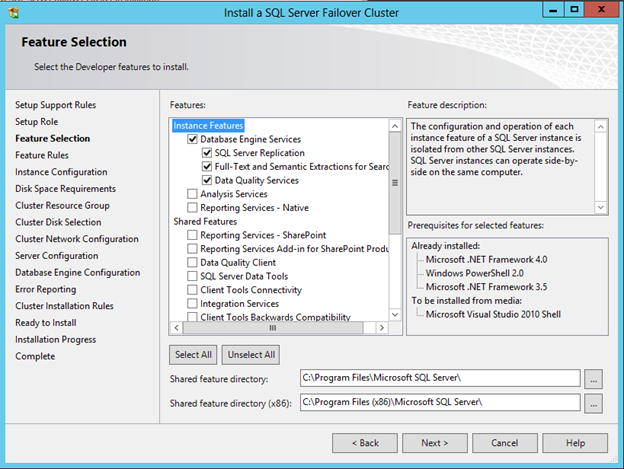
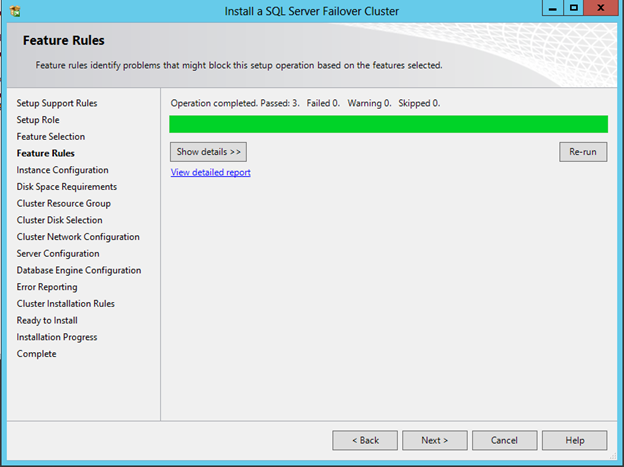

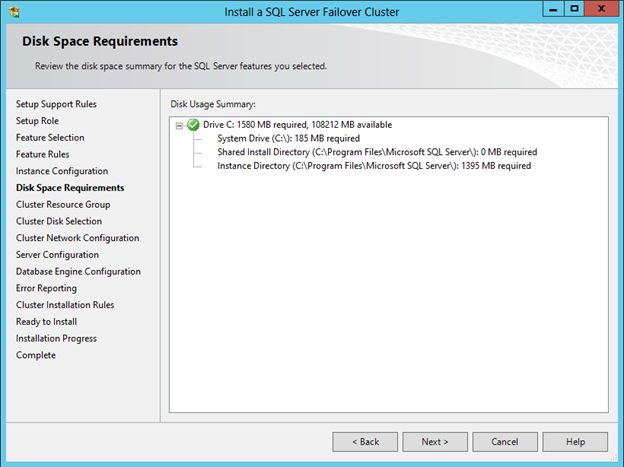



Untuk praktik terbaik Akun Terbaik, baca yang berikut ini: http://msdn.microsoft.com/en-us/library/ms143504.aspxUntuk tujuan lab kami, saya hanya menggunakan akun Administrator
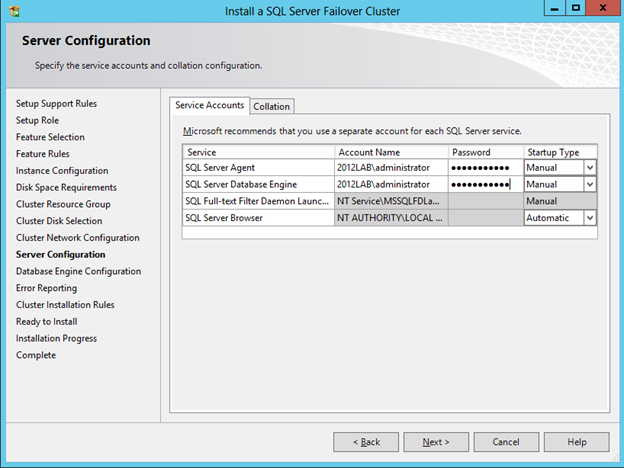
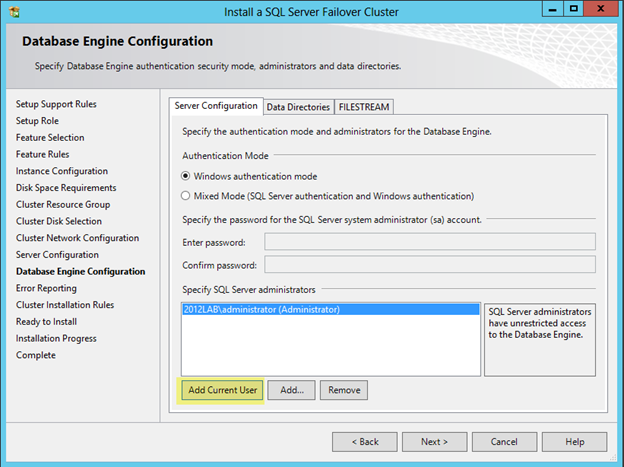
Sebelum Anda klik next, klik pada tab Direktori Data dan ubah lokasi tempdb. Dengan tempe Windows Server 2012 tidak lagi harus berada pada penyimpanan cluster. Dalam contoh kita, kita bergerak tempdb ke drive C untuk menghindari replikasi data yang tidak perlu.
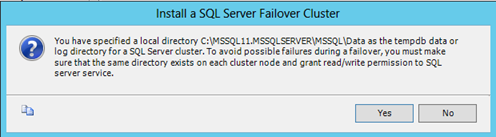
Pada titik ini Anda perlu memastikan untuk membuat direktori tempdb yang sama di server SECONDARY seperti yang disarankan oleh peringatan tersebut.
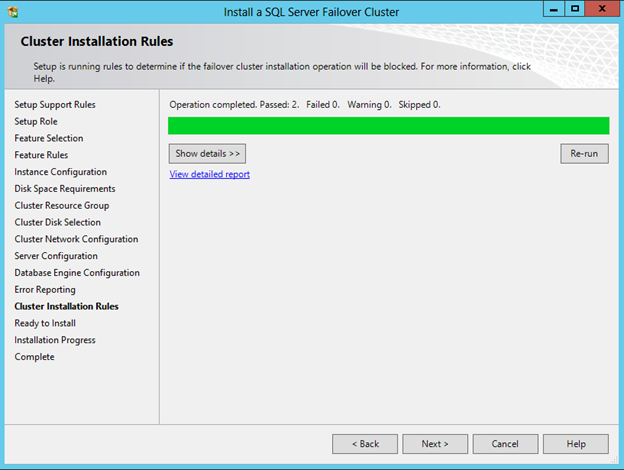


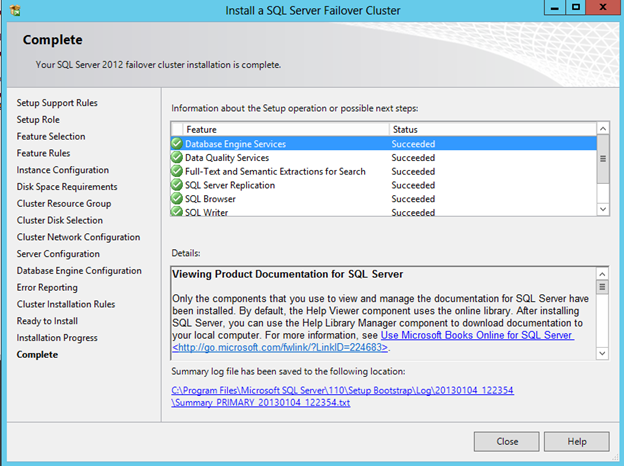
Selamat, simpul cluster 1 telah terpasang.
Kita sekarang siap untuk menginstal SQL pada node kedua cluster.
- Pergi ke server SEKUNDER dan jalankan Setup SQL Server 2012 dan ikuti wizard seperti yang ditunjukkan pada gambar di bawah ini, dimulai dengan mengklik Add node to SQL Server failover cluster.


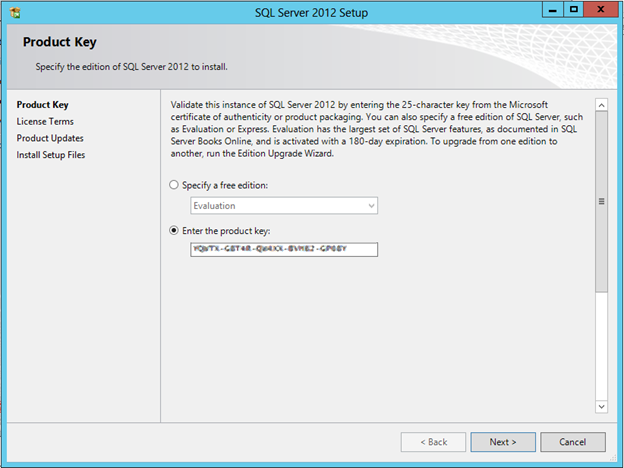

Kesalahan berikut ini diharapkan jika server Anda tidak terhubung ke internet. Jika Anda terhubung ke internet, Anda harus terus maju dan menerima pembaruan yang ditemukannya.


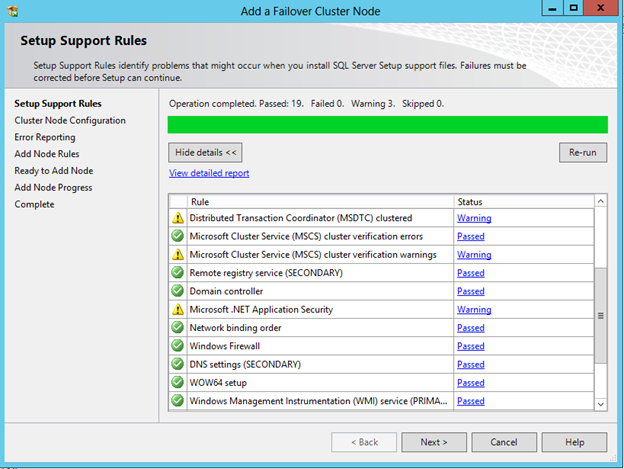


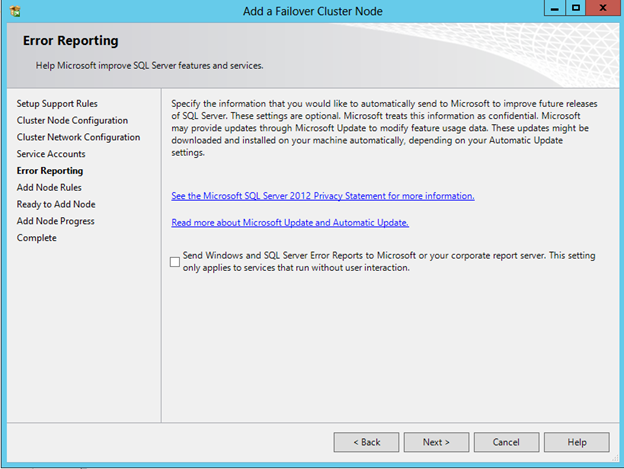
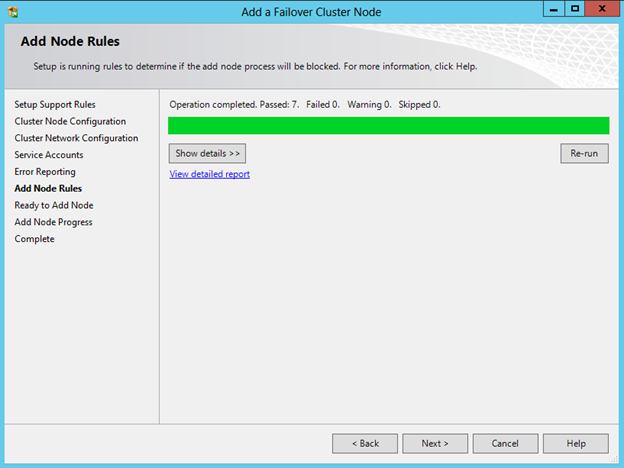
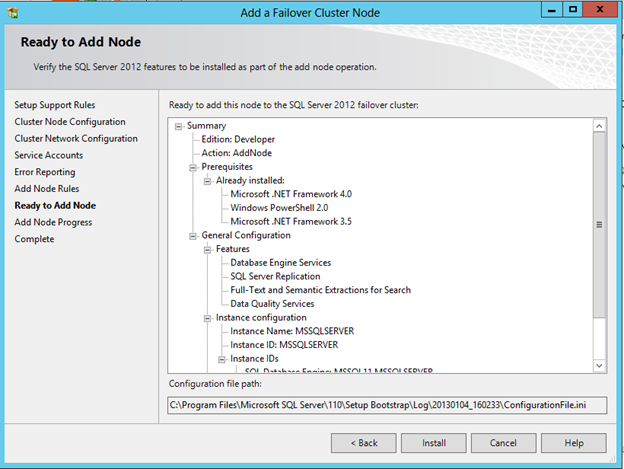

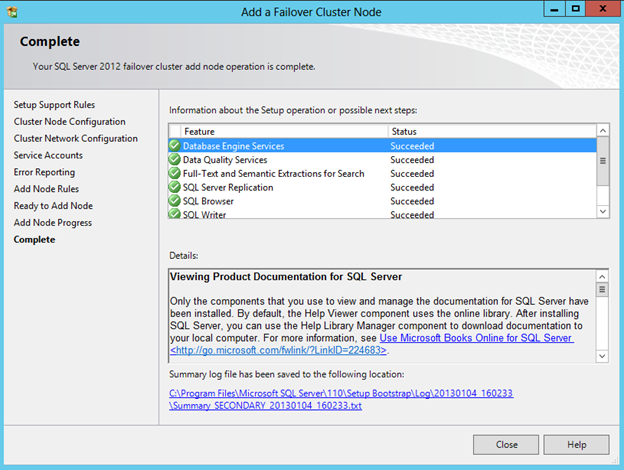
- Selamat – Anda telah membangun 2-node SQL Server 2012 AlwaysOn Failover Cluster Instance. Buka Failover Cluster Manager dan Anda harus melihat sesuatu yang terlihat seperti ini. Artikel ini "mengelompokkan SQL Server 2012 di cluster Windows Server 2012" dimaksudkan untuk berjalan cepat melalui bagaimana menginstal SQL 2012 di cluster Windows Server 2012 . Untuk memulai membaca tambahan di sini dan biarkan Google menjadi teman Anda!
Direproduksi dengan izin dari https://clusteringformeremortals.com/2013/01/05/clustering-sql-server-2012-on-windows-server-2012-step-by-step/